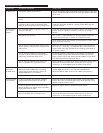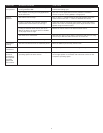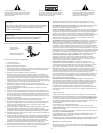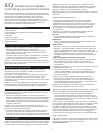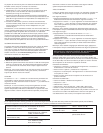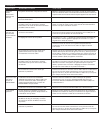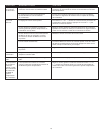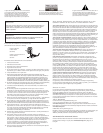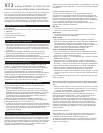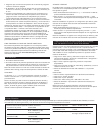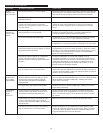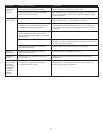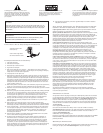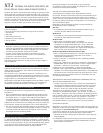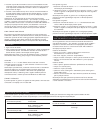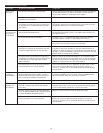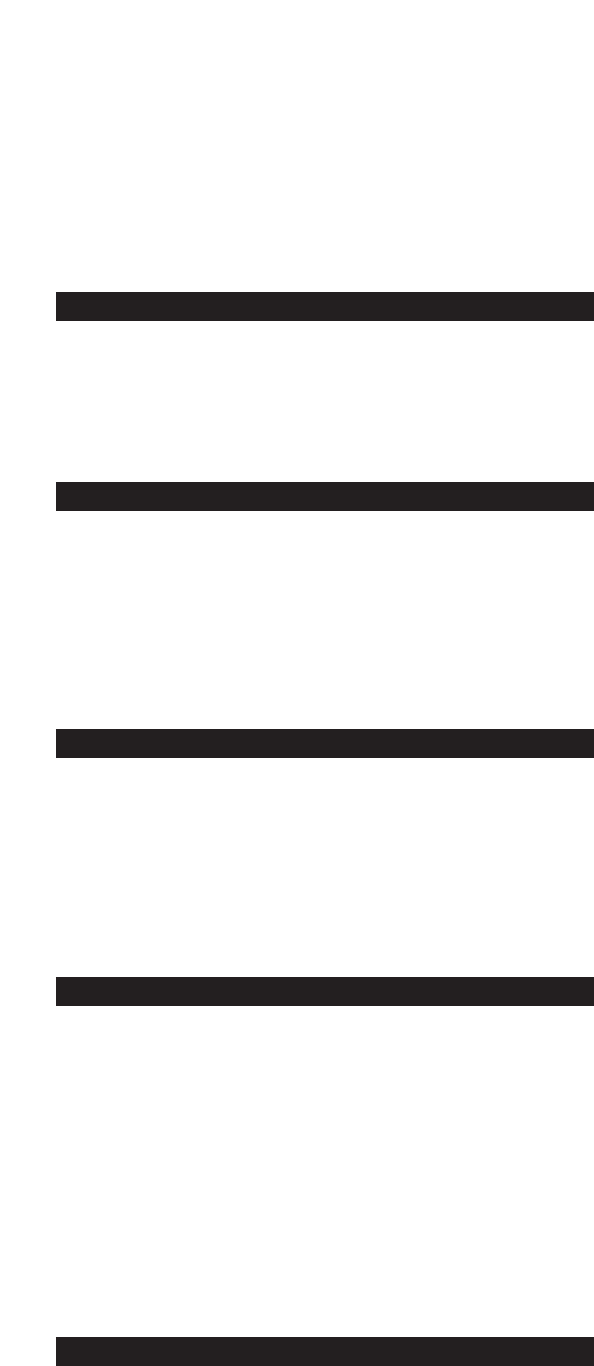
12
Gracias por comprar este producto de Altec Lansing. Por generaciones,
Altec Lansing ha ocupado el primer puesto en innovación de audio.
Hoy día, nuestra línea de parlantes amplificados ha recibido más
premios por rendimiento que cualquier otra marca en el mercado. En
todos los ámbitos de escritorio, en cualquier rango de precio, Altec
Lansing ofrece el sonido de distinción — brindando aun a los clientes
más exigentes el placer de audio que ellos buscan. ¡Sólo escuche esto!
Contenido de la caja
• Dos parlantes
• Fuente de suministro universal con juego de enchufes internacionales
• Cable USB
• Cable estéreo de 3.5 mm
• Estuche de lujo para transporte
• Guía del usuario
Cómo instalar sus parlantes
• Despliegue el pedestal presionando la barra de metal ubicada en la
parte frontal de cada parlante. El pedestal girará automáticamente
270 grados. Nota: Para cerrar el pedestal, hágalo girar suavemente
a la posición cerrado hasta escuchar el “clic” que indica que está fijo
en su lugar.
• Ubique el cable replegable de parlante a parlante en la parte
posterior del parlante izquierdo, y tire de él suavemente para
conectarlo a la parte posterior del parlante derecho.
Precaución: Para evitar el retorno del cable del parlante a gran velocidad,
presione el botón cerca del cable y sostenga el cable al rebobinar.
Cómo ubicar los parlantes
Disponga los parlantes de manera que se adapten a sus gustos de
escucha — desde la derecha justo al costado de la computadora
portátil tan alejados como lo permitan los cordones de los parlantes.
Para un sonido óptimo, los parlantes deben colocarse en una
configuración izquierda/derecha, de preferencia separados y
equidistantes del centro del área de escucha. Esto ofrecerá las mejores
imágenes estéreo y proporcionará los resultados más satisfactorios.
Nota: Los parlantes TIENEN blindaje magnético y se pueden colocar
cerca de pantallas de vídeo como televisores y monitores de
computadora sin que causen distorsión de la imagen.
Suministro de potencia a sus parlantes
Hay dos maneras diferentes de suministrar la energía eléctrica
necesaria para sus parlantes.
• Use su computadora portátil para suministrar potencia a sus
parlantes: Ubique el cable USB y conecte el conector más pequeño
(USB Mini B) a la parte posterior del parlante derecho, y el conector
más grande (USB A) al puerto USB en la PC, computadora Mac o
concentrador USB. La conexión USB proporcionará la potencia y
señal de audio al sistema de parlantes.
Advertencia: Si está utilizando su computadora portátil para
suministrar potencia a los parlantes, asegúrese que la computadora
portátil esté encendida y no en el modo dormir.
•O utilice un tomacorriente para suministrar potencia a sus parlantes:
Introduzca el conector cilíndrico del suministro de potencia universal
en el conector de CC ubicado al costado del sistema XT2. Después de
hacer esta conexión, introduzca la fuente de suministro en un
tomacorriente de pared.
Cómo hacer las conexiones
Hay disponibles diferentes esquemas de conexión entre su fuente de
audio y el sistema de parlantes. Determine si va a configurar el sistema
de parlantes para una computadora portátil o PC, dispositivo portátil
de audio o juegos de consola, luego pase a la sección que corresponda.
Para asegurar que la primera operación se lleve a cabo de la manera
esperada, siga cuidadosamente las secuencias de conexión que se
describen a continuación en el orden indicado.
Nota: Apague la fuente de audio (es decir, su computadora portátil, PC,
reproductor MP3, Sony PlayStation, etc.) antes de conectarla al sistema
de parlantes.
Computadora portátil o PC
Las instrucciones de instalación varían dependiendo del sistema
operativo de su computadora. Determine qué sistema operativo está
instalado en su computadora y pase a la sección correspondiente. Una
vez que la instalación se haya completado podrá controlar el sistema
usando los controles de audio del sistema operativo de la computadora
o los controles del XT2 ubicados en el parlante derecho.
Nota: Es posible que se necesite el CD de instalación de su sistema
operativo para completar la instalación.
Mac OSX:
• La instalación de XT2 se iniciará automáticamente una vez que se
realicen las conexiones del cable USB.
Windows XP:
• La instalación de XT2 se iniciará automáticamente una vez que se
realicen las conexiones del cable USB.
Windows 98SE:
• Siga las indicaciones de la pantalla para completar la instalación.
• Nota: Al usar Windows 98SE será necesario que utilice software que
soporte Extracción Digital de Audio (“Digital Audio Extraction”)
como Media Player 7 de Microsoft Windows o superior. También será
necesario que su unidad de CD soporte “Extracción Digital de
Audio”. Si no es así no podrá escuchar el audio de CD.
Windows 2000/Windows Millennium Edition (ME):
1. Inicie “Device Manager” (Administrador de Dispositivos). (Consulte
la ayuda de su sistema operativo en línea para obtener información
sobre cómo acceder a “Device Manager”).
2. Haga clic en el signo “+” a la izquierda del ítem “Unidad o unidades
DVD/CD-ROM” de la lista.
3. Haga clic derecho en el dispositivo de “Unidad o unidades DVD/
CD-ROM” para el cual quiere habilitar la opción “Extracción Digital
de Audio”, y seleccione el ítem del menú “Properties” (Propiedades).
4. Seleccione la lengüeta “Propiedades” de la hoja de “Propiedades”.
5. Marque el casillero “Enable digital CD audio for this CD-ROM
device” (Habilite el audio de CD digital para este dispositivo
CD-ROM”. Si el casillero está inhabilitado, quiere decir que su unidad
no soporta esta función y que no podrá escuchar el Audio de CD con
el XT2.
Nota: Es posible que tenga que reiniciar su computadora para que este
cambio se realice.
Dispositivo portátil de audio (MP3, reproductores
de CD portátiles, reproductores de DVD portátiles,
etc.)
• Ubique el cable estéreo de 3.5mm y conecte un extremo a la entrada
auxiliar (AUX) en el costado del parlante derecho, y el otro extremo
a “line-out” (línea de salida), “audio-out” (salida de audio) o clavija
de audífono en su dispositivo portátil de audio.
Advertencia: Si desea conectar una fuente alternativa de audio a
través de la entrada auxiliar (AUX) — como un reproductor de CD o
reproductor MP3 — mientras el XT2 está conectado a una
computadora portátil vía el puerto USB, debe configurar primero el
deslizador de entrada “Mic in/Wave in” de su computadora portátil en
la posición mínima (por favor tome nota que esto deshabilitará la
opción de micrófono del XT2). Refiérase a la sección “Setting the Mic
in/Wave in Input Slider to its Minimum Position” (Configuración del
deslizador de entrada “Mic in/Wave in” en su posición mínima) para
obtener detalles.
Juegos de consola
Nota: La conexión a un sistema de juegos de consola requiere el uso
del adaptador Y de Consola de Juegos, que no está incluido. Este
adaptador puede adquirirse en www.alteclansing.com).
La mayoría de los sistemas de juegos de consola presentan conectores
de salida RCA dobles. Para conectar los parlantes, siga los pasos que
aparecen a continuación:
XT2
Sistema portátil de audio de dos
piezas con suministro doble de potencia